iPhone ekranları giderek büyüse de, videoların veya ailelerle ve arkadaşlarla oyun oynamanın keyfini çıkarmak için çok küçük. iOS 13, içeriği iPhone'dan büyük bir ekrana aktarmayı kolaylaştırır. Doğru şekilde kullanıyorsanız Lightning veya USB kablosu gerektirmez. Bu eğitim size en kolay yollardan bahseder. iPhone Mac için ayna veya akıllı TV'yi kablosuz olarak kullanarak geniş ekranda içeriğin keyfini etkili bir şekilde çıkarabilirsiniz.

iPhone'u kablosuz olarak Mac'e veya Windows'a yansıtabilen Reflector 4, AirServer, X-Mirage vb. gibi birkaç yardımcı program vardır. Elbette bunların çoğu ücretsiz değildir. Benzer şekilde çalışırlar ve size somut adımları göstermek için örnek olarak Reflektör 4'ü kullanıyoruz.
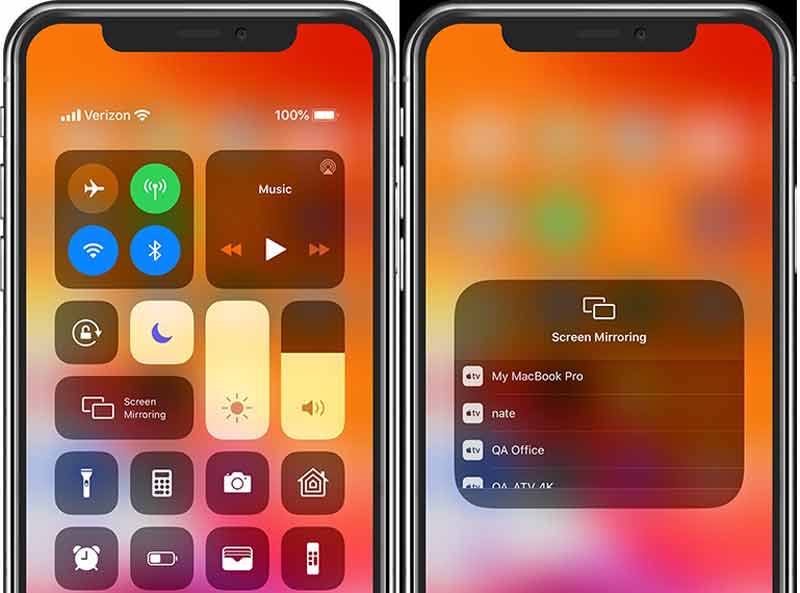
Bahşiş: iOS 12 ve önceki sürümlerde, AirPlay'i kullanarak iPhone'u Mac'e kablosuz olarak yansıtabilirsiniz.
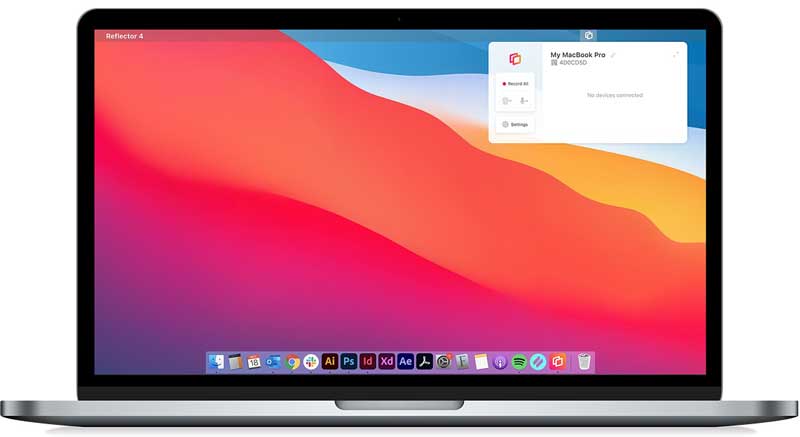
Not: Bu yol, iOS 7 ve sonraki sürümlerde kullanılabilir.
İPhone'u bir akıllı TV'ye kablosuz olarak yansıtmak biraz karmaşıktır. Bir iPhone ekranını doğrudan vizio TV, Apple TV veya AirPlay uyumlu akıllı TV'lere kablosuz olarak yansıtabilirsiniz. Ayrıca, Samsung'un Smart View uygulaması çoğu Samsung TV'de mevcuttur. Ayrıca, bazı akış uygulamaları da efekti elde etmenize olanak tanır.
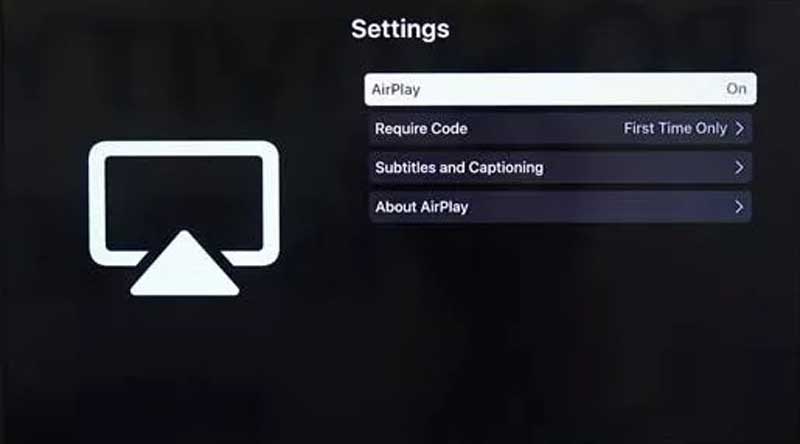
Not: Bazı akış uygulamaları da AirPlay özelliğiyle uyumludur. Örneğin, iPhone'da YouTube uygulamasını açtığınızda AirPlay simgesini bulacaksınız. İPhone ekranını da kablosuz olarak TV'ye yansıtabilir.
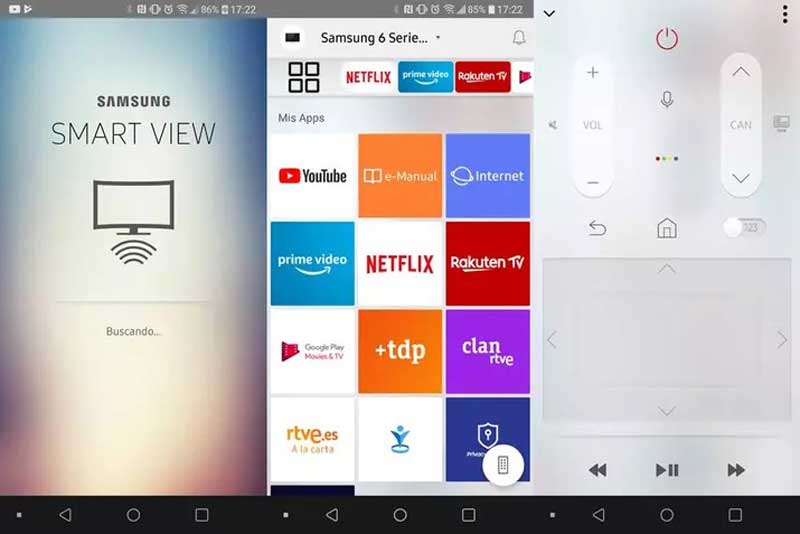
Okumayı Genişlet

Bazen, iPhone ekranınızı oyun oynama gibi bir bilgisayara kaydetmeyi de umarsınız. Aiseesoft Telefon Aynası piyasadaki en iyi iPhone ekran kaydedici yazılımlarından biridir. Birçok bonus aracı içerir ancak kullanımı kolaydır.

154,940 Dosya İndir
Aiseesoft Telefon Aynası - PC Ayna Aracına En İyi iPhone Ekranı
%100 Güvenli. Reklamsız.
1. iPhone'u üçüncü taraf uygulamalar olmadan kablosuz olarak bilgisayara yansıtabilir miyim?
Hayır. Akıllı TV'lerin aksine, iPhone'unuzu üçüncü taraf bir araç olmadan bir bilgisayara yansıtamazsınız. Yıldırım kablonuz varsa iPhone'unuzu Mac'inize bağlayın ve QuickTime uygulamasını kullanarak ekranı yansıtın.
2. Reflektörün maliyeti nedir?
Reflektör, mobil cihazlar ve bilgisayarlar arasında bir dosya aktarımının yanı sıra kablosuz bir bağlantı aracıdır. Tek bir lisans için 17.99 $ maliyeti.
3. Televizyonumu Ekran Yansıtma'da neden bulamıyorum?
iPhone'unuz bir TV setinden uzaktaysa listede görünmez. Ayrıca, akıllı TV'nizin AirPlay veya Screen Mirroring özelliğini desteklediğinden emin olun.
Sonuç
Bu eğitici, iPhone ekranını kablosuz olarak Mac veya TV'ye nasıl yansıtacağınızı anlattı. iPhone ekranını yansıtarak arkadaşlarınızla ve ailenizle filmlerin, video oyunlarının ve diğer içeriklerin keyfini çıkarmak iyi bir fikirdir. Uygun bir yöntem seçebilir ve istediğinizi elde etmek için kılavuzumuzu takip edebilirsiniz. Aiseesoft Phone Mirror, yansıtmadan sonra iPhone ekranını kaydetmenize yardımcı olur. Daha çok soru? Lütfen aşağıya bir mesaj bırakın.

Phone Mirror, daha iyi bir görünüm için telefon ekranınızı bilgisayarınıza aktarmanıza yardımcı olabilir. Ayrıca iPhone/Android ekranınızı kaydedebilir veya yansıtma sırasında istediğiniz gibi anlık görüntü alabilirsiniz.
%100 Güvenli. Reklamsız.